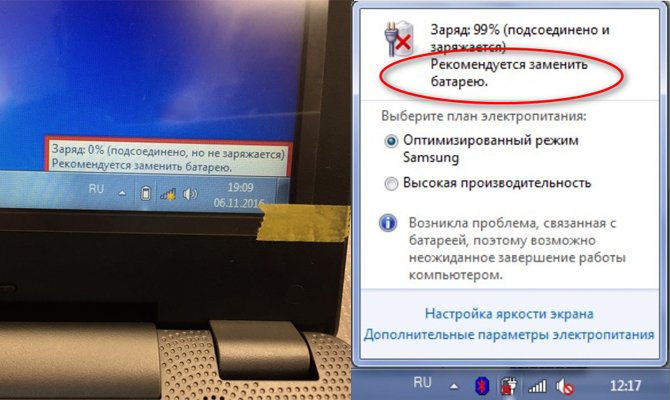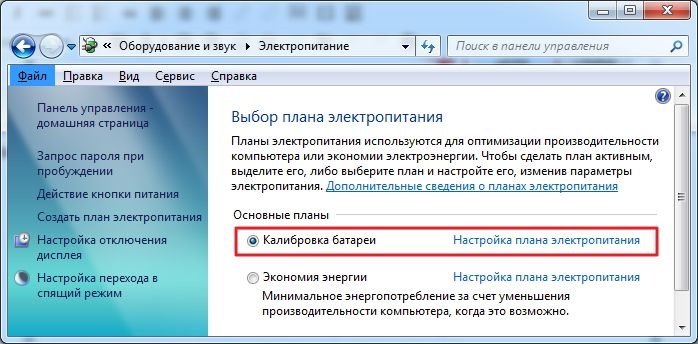מחשבים ניידים נכנסו במהירות לחיינו בזכות היתרונות שהם מספקים: ניידות, נוחות, זמינות רציפה. עם זאת, הוא מאבד תכונות אלה במקביל לכישלון הסוללה, וקושר אותנו לשקע חשמל. מצבר הוא החלק הפגיע ביותר במכשיר שמאבד את מאפייניו לאורך זמן. כיצד לשחזר את מאפייני הסוללה, ואילו שיטות קיימות לכך?
תוכן
מתי כדאי לכם לחשוב על שחזור מצבר למחשב נייד?
סוללות מודרניות מיועדות למשך זמן סוללה רציף בין שעתיים לשמונה שעות. היצרנים טוענים כי חיי הסוללה נקבעים על ידי מספר מחזורי פריקת הטעינה. כלומר, הסוללה תעבוד כראוי, לפי מומחים, במשך 400-500 מחזורים. תלוי בעוצמת הפעולה של המכשיר, זה בערך 3-4 שנים. עם זאת, לעיתים קרובות בעיות מתחילות מוקדם יותר. כיצד לקבוע כי הסוללה לקויה?
למעשה, מערכת ההפעלה מודיעה לכם על בעיות שונות המתרחשות בציוד חשמלי. ההודעה תציג מידע אודות קיבולת סוללה נמוכה והצורך להחליף אותה. משתמש שמבלה זמן רב במחשב נייד יבחין תמיד בשינויים: אורך חיי הסוללה מצוין על ידי ירידה בחיי הסוללה של המחשב לשעה או אפילו 10-20-30 דקות. עם זאת, לא הכל כל כך פשוט להבין טוב יותר את התהליכים המתרחשים בציוד, אנו נתמודד איתם בתורם.
סוללת המחשב הנייד היא מעגל המורכב מ 4-6-8 פחים, לפעמים הסכום מגיע ל 12. הבנקים טעונים ומשוחררים בשליטת לוח מיוחד הנקרא הבקר. באופן כללי, פעולה בלתי מספקת של מערכת אספקת החשמל יכולה להיגרם מהסיבות הבאות:
- תאי הסוללה מיצו את חייהם. לפעמים בנקים בודדים נכשלים, ואז עדיין ניתן להחליף אותם. התהליך הזה נקרא "אריזה מחודשת", והם אומרים על המצבר שהוא "מת".
- לא ניתן לשחזר את הסוללה לאחר פריקה עמוקה. ככלל, האלמנטים ניתנים לשירות, אך הבקר חוסם את המטען עקב מתח נמוך. כלומר, זה מכבה אותם אוטומטית, בהתחשב בכך שהם אינם תקינים. במקרים כאלה הם נוקטים באיזון הפחים באמצעות מטען או טעינה של כל אחד מהרכיבים בנפרד.
- הבקר אינו תקין. אי אפשר לתקן קללות כאלה בעצמך, בדרך כלל לוח לקוי מוחלף בלוח חדש.
שיטות התאוששות קיבולת
עד היום מומחים משתמשים בשיטות היעילות הבאות לפתרון בעיות.
כיול סוללות תוכנה
כיול היא שיטה המשפרת את ביצועי הבקר אם ספקי הכוח פועלים. במקרה זה, קריאות מד מתח הסוללה מתאפסות לאפס באמצעות תוכנה ושירותים מיוחדים.
טעינה של מאה אחוז מצביעה על כך שהמתח בתאים הוא כ -4.2 V. עם זאת, עם הזמן הקריאות אינן מופיעות כראוי וסמל הטעינה המלא מופיע הרבה לפני טעינת תאי הסוללה. כלומר, איפוס הבקר מאפשר הצגת נתונים, אך אינו משפר את פונקציונליות הסוללה.
שיטה 1
כיול ידני הוא פשוט מאוד: לשם כך, הסוללה נטענת במלואה, מופרקת עד שהיא מכובה ואז שוב נטענת ל 100%.
חשוב! בעת כיול ידני, עליכם לשנות את תוכנית הכוח: האיסור על מעבר למצב שינה והמסך נכבה מופעל אוטומטית. אתה יכול לעשות זאת בקטע הכוח בלוח הבקרה.
שיטה 2
הקלה משמעותית על העבודה תעזור לתוכניות מיוחדות לשחזור הסוללה. כך, התוכנית תבצע את כל הפעולות בפני עצמה ותשחרר את האדם מפעולות שגרתיות. בינתיים תוכלו לעשות דברים אחרים. למשתמשים מוצעות גרסאות חינמיות שניתן למצוא באינטרנט. ביניהם:
- מערכת אבחון UEFI או עוזר תמיכה. תוכנן במיוחד לבעלי ציוד של HP.
- ניהול אנרגיה של לנובו. פותח גם על ידי מומחים לבעלי מחשבים ניידים כאלה.
- מכפיל מצברים. זה נחשב אוניברסאלי, משתמשים מעידים כי בעזרתו ניתן לשקל סוללות של דגמי Asus, Acer, Dell ללא בעיות.
- טיפול במצבר אפליקציה בחינם לבדיקת ביצועי הסוללה, ניתוח טעינה, קביעת טמפרטורת המכשיר.
- סוללה חכמה יותר. יש לו פונקציונליות נהדרת, אך דורשת הרשמה.
שיטה 3
זוהי אחת השיטות היעילות והפופולריות ביותר שניתן ליישם ללא קשר לדגם המכשיר: Packard Bell, Xiaomi, MSI. חסידי המחשבים הניידים של סמסונג נוקטים בזה במידה רבה. זה מורכב בביצוע כיול דרך ה- BIOS באופן הבא:
- אנו מחברים את המחשב הנייד לרשת.
- בעת אתחול מחדש, לחץ על מקש F2, F10, Del או Esc (תלוי בדגם של המחשב הנייד).
- בכרטיסייה אתחול, בחר כיול סוללה חכמה.
כל השיטות משמשות בהצלחה על ידי המשתמשים, ולכן עדיף להכיר את כולם. עם זאת, אם כולם התבררו כחסרי תועלת, אנו פונים לאירוע חמור יותר - החלפת אלמנטים.
על ידי החלפת הסוללות בתיק הסוללה
לפני תחילת העבודה, כלומר לפני פירוק הסוללה, אנו מכינים את הכלים הבאים:
- multimeter;
- חפץ חד: סכין, מברג, אזמל;
- מלחם עם הלחמה ושטף;
- מטען עם פונקציית איזון;
- תאי סוללה חדשים;
- דבק, סרט חשמלי לחלקי הרכבה.
יתרה מזאת, בהתאם לסוג הסוללות, אנו מבצעים רצף מסוים של פעולות.
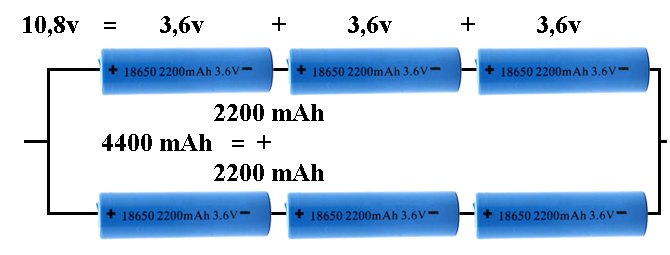
לי-יון
במחשבים ניידים מודרניים המשמשים סוללות ליתיום יון, להחזיר אותו לחיים אפשרי בדרך הבאה:
- חתוך בזהירות את החלקים המודבקים בגוף. לשם כך, יש לחמם בזהירות עם מייבש שיער. אנו מכוונים את הסילון באופן מקומי כדי לא לחמם את הסוללה, מכיוון שהוא עלול להתפוצץ.
- אנו משרטטים את תרשים החיבור של האלמנטים לפני ניתוקם. אנו מסמנים את נקודות החיבור של התפוקות החיוביות והשליליות. ייעד את החיבור לבקר או לקטעי הלחמה.
- בדוק ויזואלית את החלקים אם יש פגמים: נזק, חלקים שרופים על הלוח ותפיחות, כתמים על הגדות. אם מתגלה לפחות אלמנט לקוי אחד, החלף את כל האחרים.
- בדוק את המתח במסופים. גם אם הסוללה פרוקה עמוקה, עליה להיות נוכחת. אחרת, הבקר נכשל או שהמעגל נשבר.
- במקרים מסוימים רצוי לבצע איזון, המאפשר להחזיר את הסוללה לחיים. לשם כך האלמנטים מנותקים מהלוח ומחוברים לאיזון. אם זה לא עוזר, המרכיבים מוחלפים בחדשים.
- לאחר התיקון, מתח היציאה צריך להיות קרוב לערך הסוללה הנקוב.
- הרכיבו בזהירות והדבקו את כל הרכיבים.
עליכם לרכוש סוללות זהות לקודמות. המאפיינים החשמליים שלהם ומידותיהם צריכים להיות תואמים את הישנים. מחשבים ניידים משתמשים בסוללות בגודל 18650 ב -3.6 וולט. מחשבים ניידים בעת הפעלת כוח סוללה דורשים מתח של 10.8-11.1 וולט, מתח זה יכול לתת שלוש סוללות מחוברות בסדרה של 3.6-3.7V.
Ni-Mh או Ni-Cd
מחשבים ניידים ישנים השתמשו ב- Ni-Mh (סוללות ניקל מתכת הידריד) או Ni-Cd (סוללות קדמיום ניקל) יש להם תכונות ויתרונות שימוש שונים לחלוטין. יש לציין כי בכל המקרים, טעינה ופריקה חייבים להתבצע בטמפרטורת הסביבה הרגילה. חום או כפור עלולים לגרום לתפקוד של הסוללה. נצפים את כל רצף הפעולות, כמו במקרה הקודם: בעת ביצוע העבודה אנו מקדישים תשומת לב רבה לכללי הבטיחות.
עבור תאי Ni-Mh ו- Ni-Cd, המתח יהיה 1.2 וולט, מה שאומר שאתה צריך 9 סוללות מחוברות בסדרה כדי לקבל את 10.8 וולט הנדרשים.
חשוב! אם מה שנכתב למעלה נראה לכם לא מובן ומסובך, עדיף להחזיר את הסוללה לתיקון או להחליף אותה בסוללה חדשה.
מה לא ניתן לעשות כדי לשחזר את הסוללה?
בעלי מלאכה מסוימים מבצעים ניסויים מסוכנים עם סוללות. יש לציין כי פעולות לא הגיוניות רצופות פיצוצים, פציעות ותוצאות לא נעימות אחרות. למרות הטיפים שתוכלו למצוא בפורומים שונים, בשום מקרה אינכם צריכים לעשות את הדברים הבאים:
- חבר תאי סוללה ישירות לחשמל.
- הקפיא את הסוללה במקפיא ואז נסה להחיות אותה. וגם השתמש בסוללה בטמפרטורות הסביבה מעל 45 מעלות ומתחת לאפס.
- סגור את המגעים עם חפץ מתכת.
- הכניסו את הסוללה למים או לאש. ובכן, אחרי זה, מאסטרים רבים שואלים מדוע הסוללה מתה? ממש מוזר!
- פרק את הסוללה בעצמך ללא הכנה מיוחדת, פרוק באמצעים מאולתרים.
טיפים וטריקים פשוטים יאריכו את חיי הסוללה וימנעו מעלויות מיותרות. אל תשכח לעקוב אחר כללי הפעולה של המכשיר, אז המחשב בהחלט ישמש אותנו במשך שנים רבות!